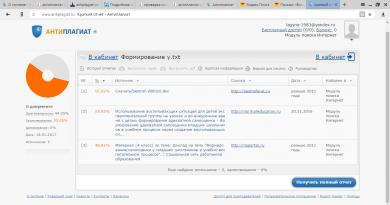Как да премахнете рекламата в браузъра Yandex на Android. Подготовка за деактивиране на Yandex Direct Как да деактивирате рекламата Yandex Direct на Android
Може би най-досадното нещо при сърфиране в интернет е рекламата. Не е за нищо, че такъв огромен брой рекламни блокери са направени за различни браузъри. Но има отделен вид реклама, която пробива дори през тях. Да, и някои блокери започнаха да заменят рекламата със собствена, но не за това ще говорим.
Какво е Yandex.Direct?
Понякога може да забележите, че след търсене на определени продукти рекламите често започват да предлагат същите тези продукти на по-добри цени. Това е целева реклама, която се фокусира върху заявки, идващи от съответния адрес. И ако в браузъра, инсталиран на моя компютър, имам опция, която го прекъсва, значи не съм го инсталирал на телефона. На моя телефон рядко използвам търсачка или търся неща от развлекателен характер.
Деактивиране на рекламата
Отне около час. Това беше метод на проба и грешка, който или блокираше достъпа до пощата, или заместваше рекламата. За съжаление, не всички блокери се държат честно. И трябва да започнете със списък на тези, които вършат работата си на 100%.
И така, изборът на добавка е направен, но все още не е обучен да прекъсва ненужната реклама. Въпросът как да деактивирате Yandex Direct в браузъра Yandex все още остава отворен. Сега следваме стриктно инструкциите, които ще съставя, използвайки примера на последния блокер от списъка. Въз основа на този опит можете лесно да се справите с всеки друг, който ви позволява да премахнете рекламата.
Инструкции
И така, приложението е инсталирано, но както виждате, все още не премахва реклами. Той просто не разбира и не знае как.

На първо място, трябва да отворите настройките на самото приложение. Това става чрез щракване с десен бутон върху иконата на добавката. Намира се в горния десен ъгъл на прозореца.

След като щракнете върху „Настройки“, пред нас ще се отвори прозорец с конфигурацията на тази добавка. В него избираме раздела „Добавете свои собствени филтри“ и добавяме следното съдържание в него:
- В първото поле въвеждаме: an.yandex.ru;
- След това просто щракнете върху „Добавяне на филтър“.

Този адрес е доставчикът. След добавянето му към списъка с филтри, рекламите като по чудо изчезнаха, както може да се види на следното изображение.

Така разбрахме как да премахнем ненужната насочена реклама в браузъра. Ако знаете сървъра, който трябва да бъде елиминиран, тогава всяка реклама може да бъде елиминирана по същия начин. Едно от забавните предимства на този блокер беше, че той взе инсталирания филтър в инсталационния си пакет и когато се добави към следващото устройство, вече имаше an.yandex.ru в списъка с нежелани сървъри.
Собствениците на уебсайтове се опитват да печелят пари от собствените си интернет ресурси, използвайки рекламни блокове. Понякога рекламните съобщения могат да бъдат полезни за посетителите. За съжаление в повечето случаи рекламата е агресивна и само пречи. Понякога има прехвърляне към ресурс на трета страна.
Много потребители се интересуват как да деактивират рекламата в браузъра Yandex и дали това може да се направи. Има няколко начина за решаване на този проблем. Трябва да анализирате всеки метод и след това да изберете най-подходящия. Това е необходимо, за да се избегне деинсталиране на разширения или програми в бъдеще.
Как да се отървем от рекламите
- Настройки на браузъра;
- Инсталиране на разширения;
- Специални програми.
Всеки метод ще ви позволи да се насладите на сърфирането в интернет без реклама. Трябва да се отбележи, че всеки метод има както предимства, така и недостатъци. Преди да използвате определен метод, трябва внимателно да го проучите.
Блокиране на реклами с помощта на браузъра
Много потребители не знаят как да премахнат рекламата в браузъра Yandex, като променят настройките. Ако правите всичко според инструкциите, не трябва да възникнат трудности дори за начинаещи. Първо трябва да отворите менюто в горния десен ъгъл и след това да изберете „Настройки“.

Когато се отвори страницата с настройки, отидете в раздела „Добавки“.

След секунда ще се отвори прозорец с всички вградени разширения. Трябва да намерите секцията „Сигурност“, след което да активирате „Блокиране на флаш данни“ и „Анти-шок“. За да направите това, просто натиснете веднъж бутона за включване/изключване.

След като активирате тези разширения, повечето рекламни съобщения ще бъдат блокирани. За съжаление подобна настройка може да доведе до това, че браузърът Yandex не може да гледа Flash анимации и видеоклипове. Трябва да помислите два пъти, преди да активирате тези настройки.
Блокиране на реклами с помощта на добавки
Отървете се от досадните реклами, може би с помощта на добавки. Най-доброто решение е да инсталирате добавката Adblock Plus. Препоръчително е първо да влезете в магазина на Google. След това въведете адреса „chrome.google.com/webstore/“ в уеб браузъра. На страницата, която се отваря, въведете името на приставката в лентата за търсене.

Когато бъде намерено необходимото разширение на браузъра, щракнете върху бутона „Инсталиране“. След това добавката ще бъде изтеглена и инсталирана.

Ако използвате приставката Adblock Plus за блокиране на реклами, най-добре е да деактивирате „Блокиране на Flash банери и видеоклипове“ в добавките. Възможно е и двете разширения да се провалят.
Друга популярна добавка, която ви позволява да премахвате агресивна реклама и банери, е добавката „Flash Block“. Принципът на търсене и инсталиране е идентичен с инсталацията на Adblock. Някои потребители използват няколко добавки наведнъж, тъй като блокирането на реклами в Yandex понякога не е толкова лесно, колкото изглежда на пръв поглед.
Използване на програми на трети страни
Понякога потребителите се интересуват как да деактивират изскачащата реклама в Yandex с помощта на специализирани програми. Има голям брой приложения, които могат да се отърват от рекламни съобщения.
Банерите се премахват с помощта на Adguard. Програмата се изтегля от официалния сайт. Първо трябва да отидете на главната страница на ресурса. За да направите това, въведете адреса " " в браузъра. Когато уеб страницата се отвори, трябва да щракнете веднъж върху бутона за изтегляне.

Следващата стъпка ще отвори страница, описваща възможностите на помощната програма, след което изтеглянето ще започне. След изтеглянето файлът трябва да се стартира, като следвате инструкциите на инсталатора.
Друго популярно приложение е Malwarebytes Antimalware. Тази помощна програма принадлежи към антивирусните програми, но една от нейните защитни функции е блокиране на реклами на уебсайтове. Приложението против реклама може да бъде изтеглено от уебсайта „ru.malwarebytes.com“. На главната страница трябва да кликнете върху бутона „Безплатно изтегляне“.

След няколко минути приложението ще се изтегли на вашия компютър. Всичко, което остава, е да стартирате изтегления exe файл, за да започнете инсталацията. Когато инсталацията приключи, рекламата ще бъде блокирана.
Как да премахнете рекламите от социалните мрежи
Потребителите често срещат реклами в социални мрежи като VKontakte или Odnoklassniki. В същото време понякога разширенията и антивирусите не се справят със задачата. Трябва да се отбележи, че появата на рекламни съобщения и банери навсякъде в страницата показва наличието на вирус.
В повечето случаи в уеб навигатора на Yandex се инсталира разширение с някакъв софтуер, който „плъзга“ реклама на социалната страница. мрежи. В този случай само деактивирането на досадното разширение ще помогне. Разбира се, трудно е веднага да се разбере каква добавка добавя реклама към страниците. Препоръчително е да деактивирате всички добавки една по една.
След всяко прекъсване на връзката трябва да отворите страницата на социалната мрежа, като сте я актуализирали преди това. Това става с клавишната комбинация Ctrl+F5. Когато желаната добавка бъде намерена, просто трябва да я премахнете. В този случай, по време на изтриването, трябва да поставите отметка в квадратчето до надписа: „Докладвайте за нарушение“.
Заключение
Потребителите, които срещат реклама на страниците на уебсайта, трябва да използват един от горните методи. Разширение или приложение, което блокира банери и реклами, не само ще спаси потребителя от досадни съобщения, но и ще ускори зареждането на страницата.
Рекламите ни валят отвсякъде, от радиото, от телевизията, от уличните билбордове и не е изненадващо, че повечето хора искат да премахнат рекламата поне от браузъра на компютъра или телефона си. Днес ще ви помогнем да премахнете всички реклами от браузърите на вашите цифрови устройства.
„Рекламата е двигателят на търговията“, каза един от основателите на рекламния бизнес Луис Метцел и беше прав. С помощта на рекламата потенциалните купувачи от рекламата научават за предлаганите им нови продукти и услуги. Отначало рекламите се отпечатват в различни хартиени издания: рекламни брошури, листовки, на страниците на списания и вестници. Когато се появиха радиото, телевизията и малко по-късно интернет, рекламата завладя и това пространство. Сега, когато отворим който и да е уебсайт, виждаме реклама и това е нормално. В крайна сметка уебсайтовете са създадени, за да правят пари, а рекламата е допълнителен доход, плащан от рекламодателя за популяризиране на техните услуги.
Съществуват и напълно различни ситуации, когато когато отворите един или друг браузър, без все още да отидете на желания сайт, виждате рекламен банер, отваря се непознат сайт или когато отидете на желания сайт, браузърът ви пренасочва към непознато за вас съдържание. Защо възникна този проблем? Често, когато изтегля безплатно съдържание, потребителят може да получи и софтуер с вградена реклама като изненада. Безскрупулните разработчици на софтуер са виновни за това: разширения и приложения за браузъри, компютърни програми и др. Това е един вид плащане за безплатен софтуер. „Защо тогава антивирусната програма не забелязва софтуера на други хора? ": - ти питаш. Всичко е просто: като изтеглите програмата, вие давате зелена светлина за нея и освен това разработчиците са измислили как да заобиколят защитата на вашия компютър. Ще разгледаме какво да правим и как да се справим с рекламата в браузъра за всеки поотделно по-долу.
Ако рекламата вече се е появила, тогава ние започваме да я почистваме в този уеб браузър, като анализираме вашите действия ден или два преди рекламата да се появи. Трябва да определите какви програми или приложения сте изтеглили от интернет наскоро. Можете да разгледате това в папката „Изтегляния“ и като изтриваме един софтуер след друг, постигаме, докато рекламата спре да се показва. Случва се такива действия да не са достатъчни, тогава използваме по-ефективни лостове на влияние - специални програми и помощни програми:
- Dr.Web Curettlt.
Можете да се борите с рекламата във вашия интернет браузър и с помощта на вградени методи. Отворете менюто на интернет браузъра, изберете „Настройки“ - „Показване на допълнителни настройки“ - „Защита на лични данни“ и тук щракнете върху „Блокиране на изскачащи прозорци на всички сайтове“. Те също се борят с рекламния софтуер в уеб браузърите, като използват специални разширения за тях - рекламни блокери: adquard, AdBlock Plus, uBlock и други. Ако е невъзможно да премахнете рекламния вирус от браузъра, просто го премахнете (браузъра) от компютъра.
 Вирусите и рекламният софтуер влизат в Google Chrome по същия начин като другите уеб браузъри - с програми, изтеглени в Интернет, следователно методите за премахването им са приблизително същите, с малки промени. Нека сега да разгледаме как да премахнете рекламите в този браузър? Първото нещо, което правим, е да го проверим за наличие на чужд зловреден софтуер. За да направите това, преместете мишката върху иконата на браузъра и отворете неговите „Свойства“, щракнете върху „Пряк път“ в текста „Обект“ трябва да има „C:\Program Files (x86)\Google\Chrome\Application\chrome. exe” Ако има нещо друго, след това отворете контролния панел, намерете папката „My Computer”, намерете папката „User” и вижте дали се е появила нова папка „Temp” и ако съществува, изтрийте нейното съдържание.
Вирусите и рекламният софтуер влизат в Google Chrome по същия начин като другите уеб браузъри - с програми, изтеглени в Интернет, следователно методите за премахването им са приблизително същите, с малки промени. Нека сега да разгледаме как да премахнете рекламите в този браузър? Първото нещо, което правим, е да го проверим за наличие на чужд зловреден софтуер. За да направите това, преместете мишката върху иконата на браузъра и отворете неговите „Свойства“, щракнете върху „Пряк път“ в текста „Обект“ трябва да има „C:\Program Files (x86)\Google\Chrome\Application\chrome. exe” Ако има нещо друго, след това отворете контролния панел, намерете папката „My Computer”, намерете папката „User” и вижте дали се е появила нова папка „Temp” и ако съществува, изтрийте нейното съдържание.
Можете също така да премахвате реклами с помощта на инструменти, вградени във вашия браузър. Трябва да щракнете върху бутона за настройки в горната част на интерфейса на браузъра и да отидете до тях. След това изберете „Лични данни“ и отворете прозореца „Настройки на съдържанието“, изберете записа „Изскачащи прозорци“, щракнете върху бутона „Блокиране на изскачащи прозорци на всички сайтове“ и след това върху „Готово“.
Как можете да премахнете реклами в браузъра си, ако не разбирате добре настройките на компютъра си? Ако това е така, трябва да инсталирате плъгини в уеб браузъра си - рекламни блокери или програмите, които дадох за Yandex. По-добре е да направите това от магазина на Google Chrome. Щракнете с десния бутон върху настройките на браузъра, в прозореца изберете „Допълнителни инструменти“ - „Разширения“, отидете в долната част на тази страница и отворете раздела „Още разширения“ На страницата на магазина въведете името на едно от изброени разширения против реклама в търсенето, изберете това, от което се нуждаете, и го инсталирайте в браузъра.
 Mozilla, подобно на двата браузъра по-горе, има вградени инструменти за борба с рекламата. За да ги активирате, трябва да го отворите, да изберете „Настройки“ - „Съдържание“ в прозореца и да премахнете отметката от „Използване на Java Script“ и да го поставите в реда „Блокиране на изскачащи прозорци“ и да щракнете върху OK.
Mozilla, подобно на двата браузъра по-горе, има вградени инструменти за борба с рекламата. За да ги активирате, трябва да го отворите, да изберете „Настройки“ - „Съдържание“ в прозореца и да премахнете отметката от „Използване на Java Script“ и да го поставите в реда „Блокиране на изскачащи прозорци“ и да щракнете върху OK.
Можете да премахвате реклами в този уеб браузър с помощта на разширения. По-добре е да ги инсталирате от доверени разработчици. Трябва да отворите прозореца с настройки, да изберете „Добавки“ и да напишете „Реклама“ в търсенето, да изберете и инсталирате разширението в този интернет браузър.
Както при уеб браузъра frefox, трябва да забраните използването на Java Script и отварянето на нежелани сайтове. Отидете в менюто на Opera и ги отворете, изберете „Инструменти“ - „Общи настройки“ и поставете отметка в квадратчето за „Блокиране на съдържание“, след това отидете на „Разширени“ - „Съдържание“ и премахнете отметките от „Активиране на анимация“ и „Активиране на Java Script ” отметки.
Как да премахнете изскачащи реклами в браузъра си
Всички описани по-горе методи са подходящи за всеки браузър. Необходимо е да деактивирате изскачащите прозорци в настройките на браузъра си и да инсталирате специални добавки за блокиране на реклами. Има и по-универсален начин да премахнете рекламата от браузъра си завинаги - трябва да изтеглите всеки софтуер само от надеждни ресурси.
 Най-простото решение на проблема с рекламата в YouTube е да въведете тази команда в конзолата на браузъра: ="VISITOR_INFO1_LIVE=oKckVSqvaGw; път=/; домейн=.youtube.com";.reload(); когато посещавате този сайт за видео хостинг. За да отворите конзолата, трябва едновременно да натиснете клавишите Crl+Shift+J и да въведете тази команда в конзолния ред, след което да натиснете бутона Enter.
Най-простото решение на проблема с рекламата в YouTube е да въведете тази команда в конзолата на браузъра: ="VISITOR_INFO1_LIVE=oKckVSqvaGw; път=/; домейн=.youtube.com";.reload(); когато посещавате този сайт за видео хостинг. За да отворите конзолата, трябва едновременно да натиснете клавишите Crl+Shift+J и да въведете тази команда в конзолния ред, след което да натиснете бутона Enter.
Със сигурност непрекъснато нарастващият обем на рекламите в уебсайтове в интернет дразни не само мен, но и много други потребители. Какво трябва да направите, ако сте затрупани от изскачащи прозорци, мигащи съобщения и цветни банери, които ви пречат да се концентрирате върху четенето на която и да е статия? Излишно е да казвам, че рекламата може да бъде от „интимен“ характер и да води до сайтове, които не са предназначени за деца, но не само възрастните могат да бъдат пред компютъра!
Като част от настоящата тема ще разгледаме начини за блокиране на банери и ще обърнем специално внимание на така наречената „контекстуална реклама“, която представлява Опо-голямата част от всички показани реклами.
Лидерите в областта на контекстната реклама са Yandex и Google съответно с техните програми Direct и AdSense. Повечето сайтове в RuNet използват тези две партньорски програми и печелят пари въз основа на броя рекламни импресии и кликвания върху тях.
Принципът на работа на тези системи е прост - издаване на реклами и връзки към други сайтове, подобни по тематика на посещаваната страница. Собствениците на уебсайтове сами определят броя на рекламните блокове - обикновено от два до четири. Но има още. И някои уебмастъри, в допълнение към тези блокове, също добавят няколко връзки с банери, превръщайки своя ресурс в някакъв вид рекламна дъска.
Днес ще споделя един прост, но много ефективен метод за справяне с този позор. :)
И така, нека се заемем с работата.
Добавка за браузър за блокиране на реклами
Преди всичко инсталирайте добавката „Adblock Plus“ или „uBlock“ (за по-напреднали) в браузъра, който обикновено използвате. Дори и без допълнителни настройки, те ще блокират доста реклами на повечето сайтове, които посещавате.Ако изберете „Adblock Plus“ – намерете опцията „Разрешаване на ненатрапчива реклама“ в настройките й и я деактивирайте, в противен случай ще пропусне някои рекламни мрежи. Подробна информация за разширението Adblock Plus можете да намерите на уебсайта на разработчиците: https://adblockplus.org/ru/
За актуализирания uBlock или неговата основна версия uBlock Origin, референтната документация се намира на сайтовете заедно с техния изходен код.
P.S.: Понякога на страници с блокирана реклама има обаждания от създателите на сайта: „Моля, деактивирайте Adblock, подкрепете нашия проект! ;(”И сложиха тъжен-тъжен емотикон. :) От вас зависи - ако сайтът го заслужава, можете да деактивирате блокера на него, защото това става като просто щракнете върху иконата на разширението в лентата с инструменти. Някои достойни сайтове могат да бъдат добавени към изключението (бял списък). Във всеки случай зависи от вас да решите дали да показвате реклама или не!
Блокиране на контекстна реклама
След това трябва да се справим с тези, споменати в началото на статията " Yandex Direct" И " Google AdSense”.Домейнът отговаря за Yandex Direct an.yandex.ru. Сървърът на Google може да се променя от време на време и може да изглежда като pagead2.googlesyndication.com. Вместо pagead2 понякога се намира нещо друго, но " googlesyndication.com“ винаги присъства в края.
Тъй като вече знаем адресите на сървърите, които трябва да бъдат включени в черния списък, ще ни трябва програма или добавка за браузър, която ще спре всички опити за свързване с тези възли. Всъщност има много опции, ще дам само основните:
- локален прокси сървър (например Proxomitron);
- защитна стена (firewall) с възможност за блокиране на адреси по част от името на домейна;
- разширение на браузъра (Adblock, uBlock или техни аналози) - нашето решение!;
- междинен DNS сървър, като SkyDNS или Yandex DNS услуги
- чрез редактиране на системния файл localhost.
Сега отворете вашата програма или плъгин и създайте правила, които забраняват достъпа до ресурси:
an.yandex.ru/*
googlesyndication.com^
Рекламата, както знаем, е двигателят на прогреса. Възможно ли е да не използвате такъв огромен ресурс като интернет като средство за популяризиране на вашия продукт? Но много потребители се уморяват от твърде много банери. В резултат на това те търсят начини да се отърват от натрапчивостта на рекламата, по-специално се интересуват от това как да деактивират Yandex.Direct.
Какво е Yandex.Direct?
Това е идеята на най-популярния Runet - Yandex. Приложението ще представлява интерес за тези, които искат да поставят рекламата си в интернет по най-печелившия начин. Факт е, че рекламите, поставени по този начин, ще бъдат показани на потребителя само когато темата на заявката му за търсене е подобна на рекламата. Поради това тази услуга е доста популярна сред предприемачите и компаниите. Разбира се, рекламата е насочена само към потенциални клиенти. Но понякога такава реклама дразни потребителите. Разбира се, някога сте избирали въдица за подарък на дядо си, купили сте я отдавна и още две седмици рекламите ви канят да посетите определени сайтове с каталози на същите тези въдици. След това вероятно ще помислите как да деактивирате Yandex.Direct и то бързо. Ще научите повече за начините за постигане на тази цел.
Блокиране на сървъра

Този метод е подходящ за потребители на абсолютно всеки браузър. В допълнение, този метод е може би най-ефективният за решаване на проблема, свързан с въпроса как да деактивирате Yandex.Direct. Може да видите реклами на страниците, които разглеждате, след като са заредени от сървър на трета страна. Така че, ако блокирате достъпа до този сървър, тогава няма да има досадна реклама на сайтовете. Но за това не е достатъчно просто да знаете адреса на сайта, от който се зареждат рекламите на Yandex.Direct. За да го блокирате, ще трябва да изтеглите специална програма, например Proxomitron. Ако използвате браузъра Firefox, можете да изтеглите специален плъгин за него - Adblock Plus. След инсталирането отворете приставката или програмата и въведете следния ред там: http://an.yandex.ru/*. Това ще деактивира Yandex.Direct.
Internet Explorer

Сега нека разгледаме проблема малко по-конкретно и да видим как да премахнете "Yandex.Direct" и други реклами от вашия онлайн живот. В зависимост от браузъра, който използвате, може да има някои нюанси по този въпрос. По принцип всичко се свежда до намиране на подозрителни приложения за вашия браузър и премахване на тях. Така че, ако предпочитате Internet Explorer, след като го стартирате, щракнете върху иконата на зъбно колело в горния ъгъл. Изберете „Персонализиране на настройките“. Потърсете секцията „Ленти с инструменти и разширения“. Внимателно прегледайте списъка, който се появява. Тези разширения, които по някакъв начин са свързани с Java и Microsoft, са безвредни, но за други трябва да научите повече в Интернет. Трябва да премахнете подозрителните добавки чрез „Контролен панел“ от менюто „Старт“.
Google Chrome, Opera, Mozilla Firefox
И в трите браузъра проблемите с Yandex.Direct (как да изключите ненужната реклама в Интернет) се решават приблизително по същия начин. Отидете в менюто на браузъра в секцията „Разширения“ и там изтрийте това, което ви се струва подозрително. Не изхвърляйте всичко в кошчето. Преди да изтриете, потърсете информация за конкретно разширение в интернет.
Програми

Ако сте прегледали списъците си с разширения и приложения нагоре и надолу, но не сте открили никакви злонамерени неща там, тогава трябва да опитате да използвате специални програми. Те ще защитят вашия компютър от различни заплахи и рекламен софтуер. Сред тях си струва да се отбележат такива програми като SpyHunter и Malwarebytes Anti-Malware. И двете работят добре с антивируси, не заемат много място и перфектно защитават от ненужна реклама и вируси, създадени да я разпространяват. Но Yandex.Direct няма да ви навреди, така че не изисква толкова радикални мерки. Програмата Adquard ще ви помогне да разберете как да деактивирате Yandex.Direct. Премахва рекламните скриптове от сайтовете, с които работите. Програмата ще премахне рекламата, без да засяга по никакъв начин структурата на сайтовете. За тези, които обичат да гледат видеоклипове в YouTube, хубав бонус е, че Adquard може дори да премахва реклами от видеоклипове.
И така, научихте няколко начина да деактивирате Yandex.Direct и в същото време научихте как да се отървете от друга реклама в Интернет. Наистина е невъзможно да се каже само малко за едно нещо, без да се засяга всичко останало. Рекламата може да е досадна, но някои сайтове оцеляват само с нея. Така че, ако харесвате сайтовете, които посещавате, тогава може би не трябва да предприемате драстичната стъпка да изключите рекламите. По този начин вие ще помогнете на ресурса да се развие и да продължи да ви радва.
Малко история
Yandex.Direct, открита през 2001 г., успя да се превърне в първата услуга, фокусирана върху рекламата в търсенето в рускоезичния сегмент на Интернет, докато основните конкуренти - Begun и AdWords - достигнаха „руската мрежа“ едва през 2002 г.